随着移动互联网的快速发展,笔记本电脑已经成为人们生活和工作中必不可少的工具之一,当我们外出或者没有无线网络的环境时,如何将笔记本电脑连接到手机的WiFi热点成为了一个重要的问题。笔记本电脑连接手机热点可以帮助我们随时随地上网,解决了无网络的尴尬局面。我们应该如何连接手机热点呢?在哪里进行连接呢?接下来我们将会详细探讨笔记本电脑连接手机热点的方法与步骤。
笔记本电脑如何连接手机的WiFi热点
笔记本怎么连接手机wifi热点?
方法一、
1. 点击该手机下拉菜单开始数据连接;
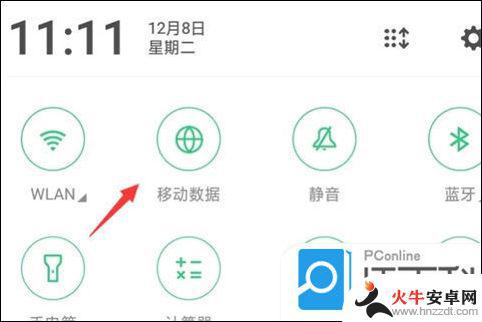
2. 在手机上点击设置按钮进入;
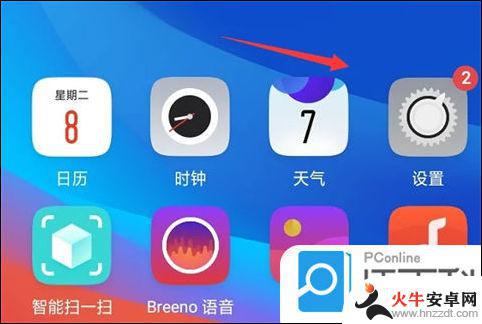
3. 进入到设置页面以后点击其他无线连接;
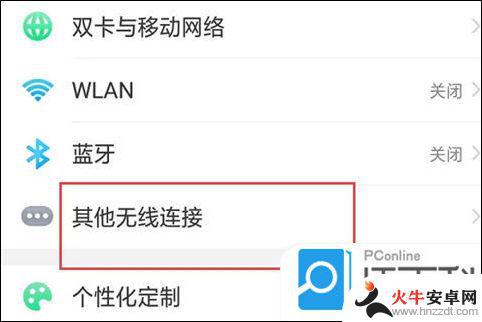
4. 在出现的页面中点击个人热点进入;
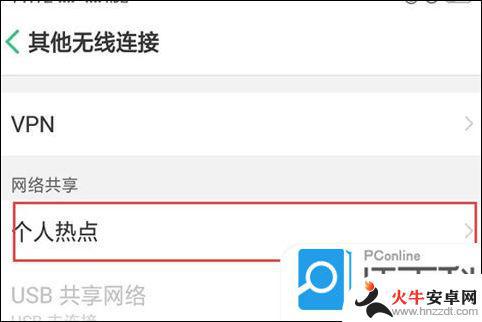
5. 进入个人热点界面以后开启其后面的按钮;

6. 同时点击个人热点设置进入;
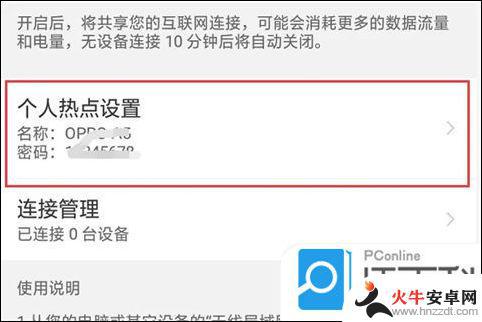
7. 进入到个人热点设置界面可以输入热点名称以后密码点击保存按钮;
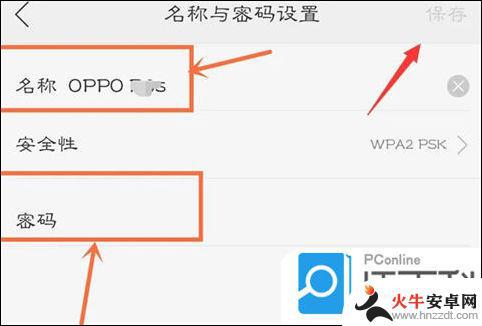
8. 点击电脑右下角的网络连接进入;
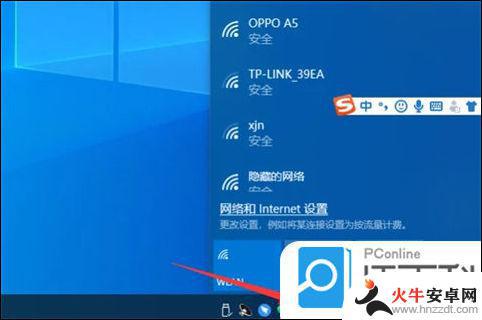
9. 在出现的选型中点击该手机热点名称并选择连接按钮;
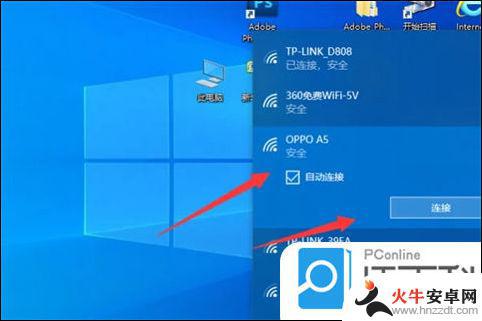
10. 输入之前设置的手机热点密码以后点击下一步按钮;
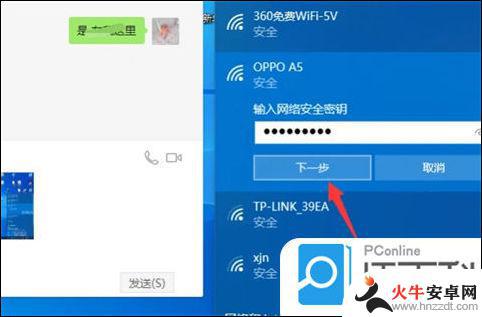
11. 稍等片刻之后即可看到该电脑已经使用手机开启的热点连接上了网络了。
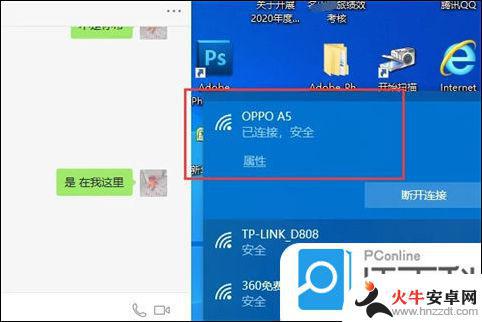
方法二、
1. 打开设置,点击移动网络;
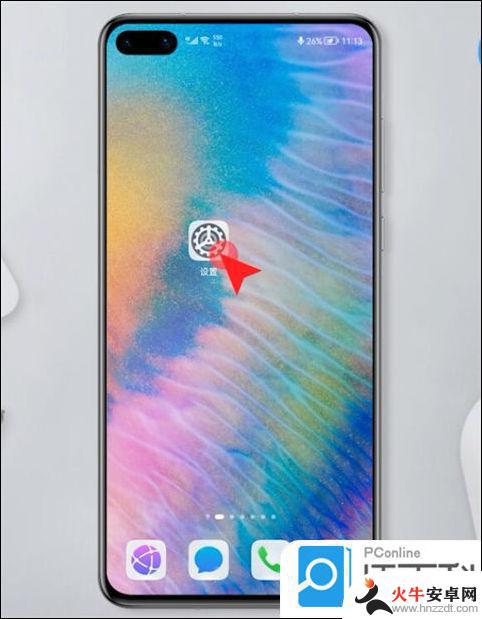
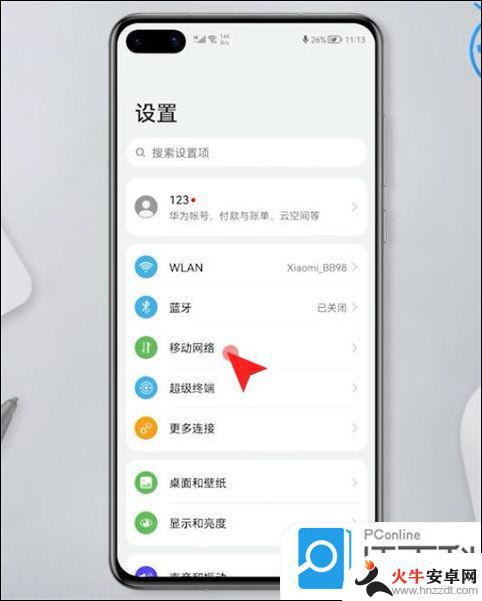
2. 个人热点,开启个人热点,点击密码,设置热点密码,点击确定;
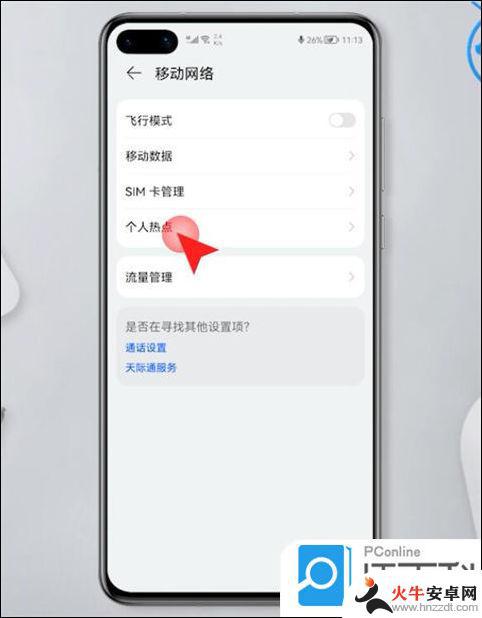
3. 然后打开电脑的系统偏好设置,点击网络。切换到Wi-Fi页面,打开Wi-Fi;
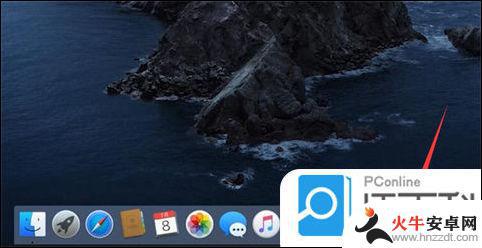
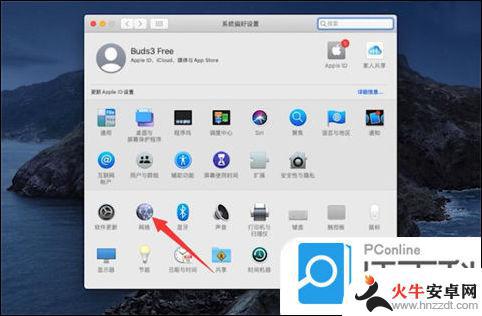
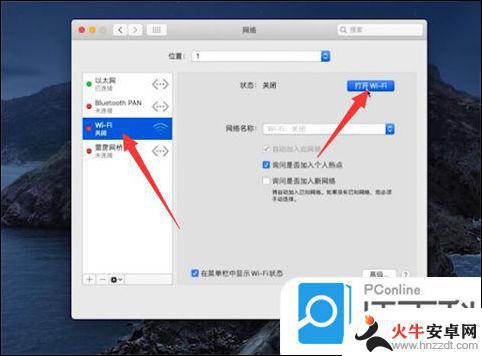
4. 输入WIFI密码,最后点击加入即可。
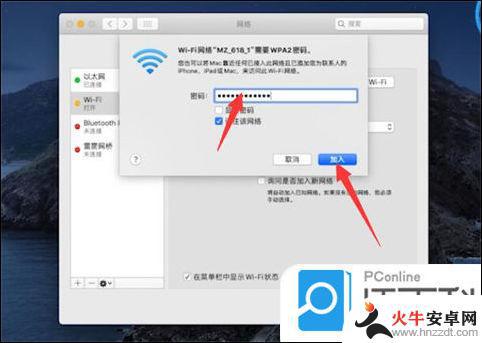
以上就是笔记本如何连接手机热点以及连接位置的全部内容,如果有不清楚的用户,可以按照小编的方法进行操作,希望对大家有所帮助。












